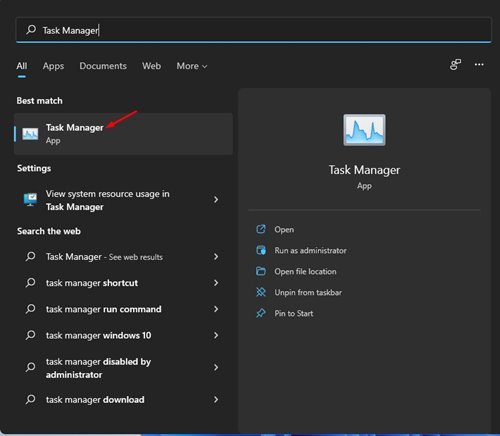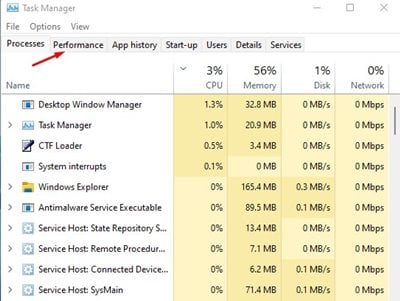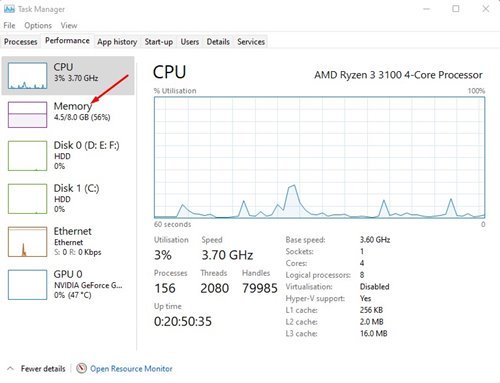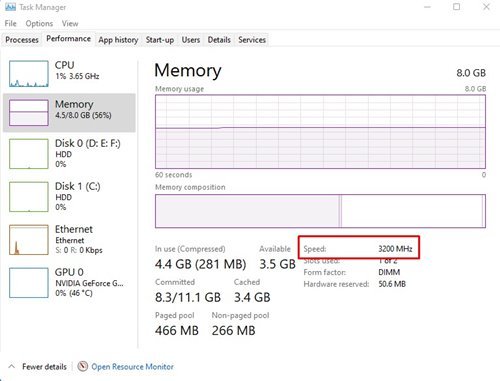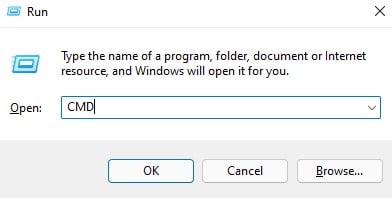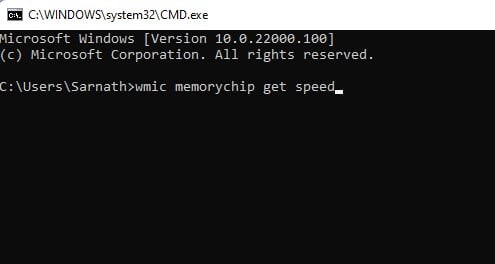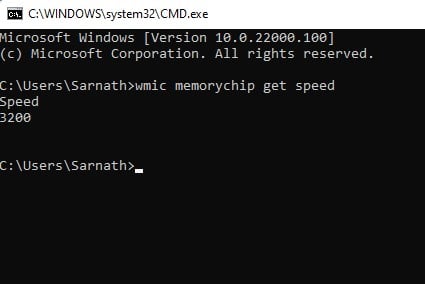Nun, PC-Enthusiasten und Gamer waren besessen davon, die schnellsten und leistungsfähigsten verfügbaren Hardwarekomponenten für ihren neuen PC zu erhalten. Vor dem Kauf eines neuen Computers berücksichtigt ein Spieler also verschiedene Dinge wie RAM-Geschwindigkeit, Prozessorgeschwindigkeit/Kerne, SSD, GPU usw.
Wenn wir über den Arbeitsspeicher sprechen, sind die 8 GB RAM normalerweise ausreichend für regelmäßiges Gaming und Multitasking. Wissen Sie jedoch, dass die RAM-Geschwindigkeit auch die Gesamtleistung Ihres Computers bestimmt?
Beim Kauf eines neuen RAMs für einen PC haben Sie möglicherweise eine große Zahl gefolgt von MHz (Megahertz) wie DDR4 8GB 2400Mhz. gesehen RAM oder DDR4 4GB 3200Mhz RAM. Die 2400Mhz/3200Mhz ist hier die RAM-Geschwindigkeit. Die RAM-Geschwindigkeit wird in Mhz gemessen, und mehr MHz bedeutet eine höhere Datenübertragungsgeschwindigkeit.
Zum Beispiel bedeutet ein 2400-MHz-RAM, dass er 2,4 Milliarden Taktzyklen pro Sekunde ausführen kann. In kurzen und einfachen Worten bedeutet mehr Mhz also mehr Datenübertragungsgeschwindigkeit. Hier ist jedoch nur zu beachten, dass der Prozessor die Frequenz auch unterstützt.
Was Sie vor dem Kauf/Installation von RAM beachten sollten
Nehmen wir an, Sie haben bereits 4 GB 2400 Mhz RAM in Ihrem PC installiert und möchten ihn auf 8 GB aufrüsten. Wenn Sie also 4 GB 3200 MHz RAM kaufen und es neben dem 2400 MHz RAM installieren, funktioniert es nicht.
In diesem Fall müssen Sie 4 GB 2400 MHz RAM kaufen, sonst läuft Ihr Computer nicht an. Daher ist es immer am besten, vor dem Kauf eines neuen RAM die RAM-Geschwindigkeit zu überprüfen.
3 Methoden zur Überprüfung der RAM-Geschwindigkeit in Windows 11/10
Jetzt dass Sie die RAM-Geschwindigkeit genau kennen, sollten Sie Ihre RAM-Geschwindigkeit unter Windows 10 oder Windows 11. Im Folgenden haben wir einige der besten Methoden zum Überprüfen der RAM-Geschwindigkeit auf einem Windows-PC vorgestellt.
1. Verwenden Sie den Task-Manager
Nun, der Task-Manager ist die einfachste Option, um die RAM-Geschwindigkeit auf Windows 10-Computern zu überprüfen. Sie müssen einige der unten aufgeführten einfachen Schritte ausführen, um die RAM-Geschwindigkeit über den Task-Manager zu überprüfen.
Schritt 1. Öffnen Sie zunächst die Windows-Suche und geben Sie ‘Taskmanager’. Öffnen Sie den Task-Manager aus der Liste.
Schritt 2. Klicken Sie im Task-Manager auf den Tab”Leistung“.
Schritt 3. Klicken Sie auf der Registerkarte Leistung auf die Option”Speicher“.
Schritt 4. Aktivieren Sie nun im rechten Fensterbereich die’Geschwindigkeit‘. Die Zahl hinter der Geschwindigkeit ist die tatsächliche RAM-Geschwindigkeit.
Das war’s! Du bist fertig. So können Sie den Task-Manager verwenden, um die RAM-Geschwindigkeit unter Windows 10 und Windows 11 zu überprüfen.
2. Verwenden der Eingabeaufforderung
Wie beim Task-Manager können Sie sogar die Eingabeaufforderung von Windows 10/11 verwenden, um die RAM-Geschwindigkeit zu überprüfen. Befolgen Sie einige der folgenden einfachen Schritte, um die RAM-Geschwindigkeit über die Eingabeaufforderung zu überprüfen.
Schritt 1. Drücken Sie zunächst Windows-Taste + R Taste auf Ihrer Tastatur. Dadurch wird das Dialogfeld AUSFÜHREN geöffnet.
Schritt 2. Geben Sie im Dialogfeld AUSFÜHREN’CMD‘ein und drücken Sie die Eingabetaste.
Schritt 3. Dadurch wird die Eingabeaufforderung auf Ihrem PC geöffnet. Geben Sie in der Eingabeaufforderung den folgenden Befehl ein und drücken Sie die Eingabetaste.
wmic memorychip get speed
Schritt 4. Die Eingabeaufforderung zeigt nun die RAM-Geschwindigkeit an.
Das war’s. Du bist fertig. So können Sie die RAM-Geschwindigkeit auf Computern mit Windows 10/Windows 11 überprüfen.
3. Überprüfen Sie den Aufkleber auf Ihrem RAM
Wenn Sie aus irgendeinem Grund die RAM-Geschwindigkeit Ihres Windows-PCs nicht ermitteln können oder sich Ihr PC aus irgendeinem Grund nicht einschalten lässt, muss den RAM überprüfen.
Dazu müsstest du den PC-Schrank öffnen und überprüfen Sie den RAM-Aufkleber. Jeder Hersteller bringt einen Aufkleber auf den RAM, um Käufern beim Kauf des richtigen RAMs zu helfen. Auf dem Aufkleber finden Sie die RAM-Größe, die RAM-Geschwindigkeit und einige andere Details.
In diesem Artikel geht es also darum, wie Sie die RAM-Geschwindigkeit unter Windows 10 und Windows 11 überprüfen. Ich hoffe, dieser Artikel hat Ihnen geholfen! Bitte teilen Sie es auch mit Ihren Freunden. Wenn Sie diesbezüglich Zweifel haben, lassen Sie es uns im Kommentarfeld unten wissen.